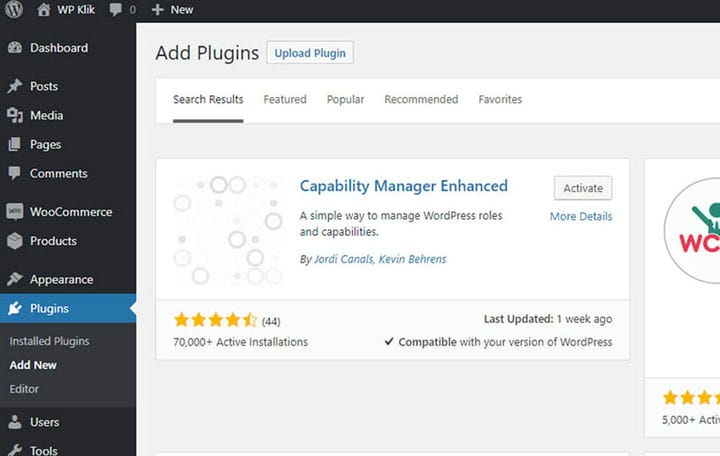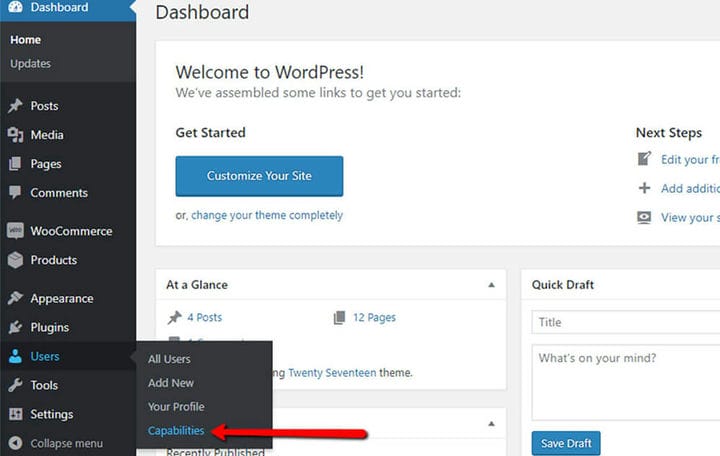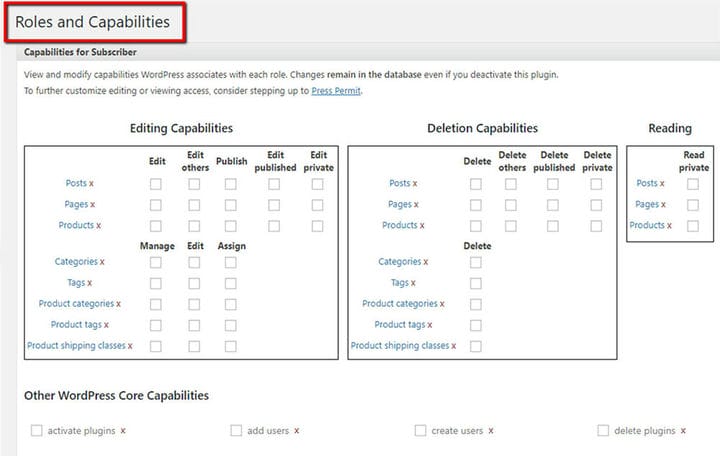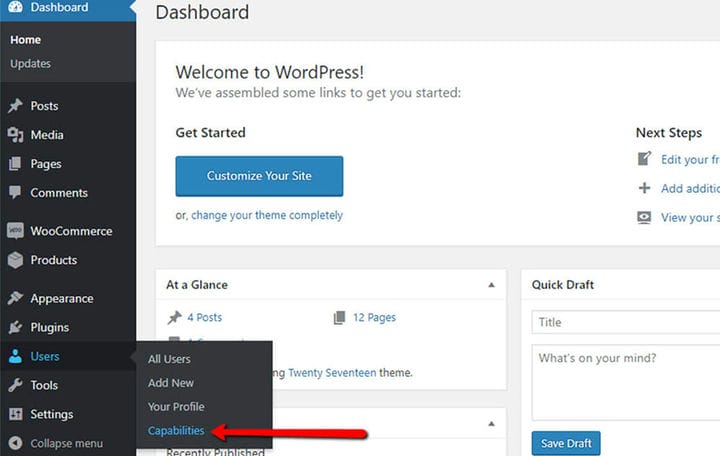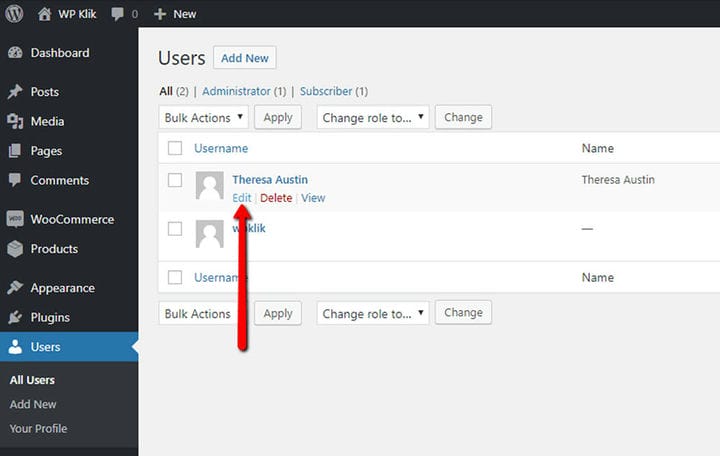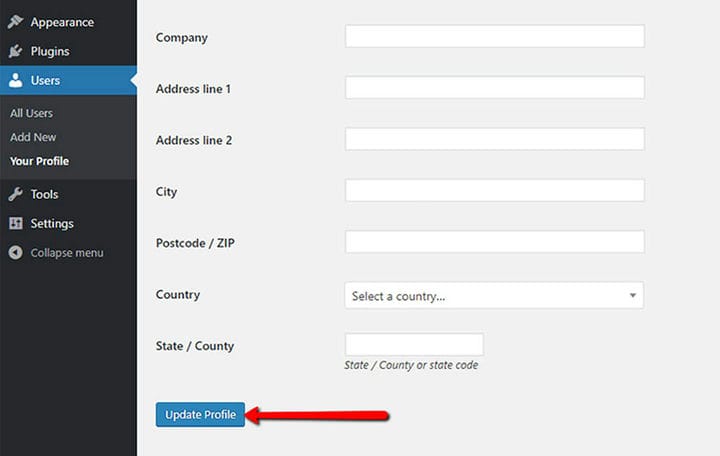Ролі користувачів WordPress: як ними користуватися та їхні дозволи
Втомилися самостійно керувати своїм веб-сайтом? Якщо ви хочете це змінити, то вам буде корисно дізнатися про ролі користувачів WordPress і як їх додавати. У WordPress існує функціонуюча система організації ролей, яка дозволяє вам контролювати та керувати тим, до чого певні користувачі мають або не мають доступу, коли йдеться про вміст вашого веб-сайту. За допомогою цієї зручної функції ви зможете призначати певні ролі різним користувачам. Ви також можете дозволити своїм користувачам легко змінити ім’я користувача WordPress або змінити свій пароль WordPress.
Завдяки цьому вміст вашого веб-сайту буде легше, ніж будь-коли. Крім того, обсяг роботи, який вам потрібно виконати, буде рівномірно збалансований, і ви помітите, що ваш веб-сайт швидко процвітає. Найважливіше те, що якщо попередня система ролей користувача, яку ви налаштували, вам не підходить, ви можете змінити будь-яку роль на свій розсуд без будь-яких навантажень. Іншими словами, за допомогою цієї корисної функції ви зможете вразити кількох зайців одним пострілом.
Список ролей користувачів у WordPress
Що стосується користувачів, то в WordPress є 5 різних ролей. Усіх користувачів веб-сайту можна розділити лише на ці ролі та отримати певні дозволи на роль WordPress. Але що робить кожного користувача унікальним, так це його ідентифікатор користувача WordPress.
1 адміністратор
Якщо ви творець веб-сайту, ви маєте звання адміністратора. Як адміністратор ви перебуваєте на вершині ланцюжка ролей користувачів WordPress. Ви можете створювати, змінювати або видаляти вміст сайту та облікові записи користувачів, змінювати теми, додавати плагіни, редагувати код тощо.
Коротше кажучи, адміністратор може робити майже все в WordPress і має повну владу над будь-якою іншою роллю користувача. Тому, якщо ви плануєте призначити цю роль іншому обліковому запису, вам слід бути дуже обережними щодо того, кому ви надаєте цю роль.
Загалом, редактор – це особа, яка відповідає за керування вмістом веб-сайту. Їх роль включає створення, редагування та видалення публікацій і сторінок, навіть створених іншими користувачами. Крім того, редактор може модерувати коментарі, а також керувати посиланнями та категоріями. Тим не менш, редактор не має доступу до втручання в теми, плагіни чи віджети. Проте, порівняно з іншими ролями користувача в WordPress, ця роль має вищий рівень повноважень.
Якщо поєднувати з двома попередніми ролями, той, хто виконує роль Автора в WordPress, має значно менше свободи в роботі з вмістом веб-сайту. Наприклад, користувачі з роллю автора не можуть редагувати сторінки, а також не мають права змінювати вміст, створений іншими користувачами. Однак їм дозволено створювати, редагувати, видаляти та публікувати власні дописи. Крім того, вони можуть завантажувати медіа-файли до медіа-бібліотеки та також змінювати коментарі до своїх публікацій.
4 Укладач
Якщо розглядати характеристики Учасника, то ця роль є майже зменшеною версією ролі Автора. Ці користувачі можуть створювати, редагувати або видаляти власні публікації. Що стосується публікації їхніх робіт, це входить до посадової інструкції адміністратора або редактора.
Крім того, ще одним обмеженням цієї ролі є те, що вони не можуть використовувати медіа-бібліотеку, тому їм доводиться звертатися за допомогою до адміністраторів або редакторів у цій сфері. Якщо хтось не є звичайним творцем вмісту на веб-сайті, ця роль користувача є ідеальним вибором для нього.
5 Підписник
В очах платформи WordPress усі нові користувачі є підписниками. Їхня єдина здатність — читати всі публікації на веб-сайті, писати коментарі до публікацій і керувати власними профілями. Для передплатників редагування контенту або налаштувань повністю відключено.
Додаткові ролі користувача в WooCommerce
Якщо ви інтегрували плагін WooCommerce у свій веб-сайт, у вашому списку WordPress є дві додаткові ролі користувача. Це:
1 Керівник магазину
Надаючи комусь дозвіл керувати вашим веб-магазином, ви призначаєте йому роль менеджера магазину. Цей користувач може переглядати замовлення, історію замовлень і звіти WooCommerce. Окрім уже згаданих можливостей, Shop Manager також може редагувати продукти та налаштування WooCommerce. Фактично, певним чином ця роль схожа на роль редактора WordPress.
Загалом, редактор – це особа, яка відповідає за керування вмістом веб-сайту. Їх роль включає створення, редагування та видалення публікацій і сторінок, навіть створених іншими користувачами. Крім того, редактор може модерувати коментарі, а також керувати посиланнями та категоріями. Тим не менш, редактор не має доступу до втручання в теми, плагіни чи віджети. Проте, порівняно з іншими ролями користувача в WordPress, ця роль має вищий рівень повноважень.
Плагін ролі користувача
Якщо вам недостатньо всіх параметрів ролей, доступних у WordPress, і ви все одно хочете змінити деякі налаштування, ви можете встановити плагін Capability Manager Enhanced для керування ролями. Встановити плагіни WordPress легко і зазвичай займає лише кілька хвилин.
Після встановлення цього плагіна на вкладці «Користувачі» з’явиться ще одна опція під назвою «Можливості».
Тут ви можете змінити можливості для користувачів набагато детальніше. Використовуючи прапорці на екрані, показаному нижче, ви можете призначити будь-що, що доступно, певній ролі, яку ви хочете змінити.
У меню праворуч ви можете вибрати або додати нову роль для цього користувача. І останнє, але не менш важливе: ви можете скопіювати наявну роль або додати до неї спеціальні можливості.
Це завершує наш посібник щодо ролей користувачів WordPress і того, як їх додати на свій сайт. Як адміністратор ви можете використовувати цей привілей у своїх інтересах. Гнучкість WordPress дозволяє вам у будь-який момент контролювати свій веб-сайт. Таким чином, керування ролями користувачів є швидким, ефективним, а головне – простим у управлінні!
Як встановити ролі користувача WordPress і чому?
Тепер, коли ми перерахували всі ролі користувачів у WordPress, ми пройдемо прості кроки, як їх додати.
1 Перейдіть до «Користувачі» > «Усі користувачі».
Спочатку натисніть опцію «Користувачі» на інформаційній панелі. Потім виберіть кнопку «Усі користувачі».
2 Натисніть «Редагувати», щоб змінити налаштування користувача
Тут ви зможете знайти список усіх користувачів сайту. Щоб змінити налаштування користувача, виберіть кнопку Редагувати.
3 Знайдіть «Роль» і виберіть
Тепер з’явиться довгий список доступних опцій. Прокрутіть вниз і виберіть роль, яку ви хочете призначити цьому конкретному користувачеві.
4 Можливість відключення візуального редактора
На цій же сторінці ви також можете видалити візуальний редактор для будь-якого конкретного користувача. Для цього просто зніміть прапорець Вимкнути візуальний редактор під час редагування.
5 Не забудьте зберегти
Після завершення не забудьте натиснути кнопку Оновити профіль у нижньому лівому куті, щоб застосувати зміни.
Ми сподіваємося, що ця стаття була для вас корисною. Якщо вам це сподобалося, будь ласка, не соромтеся також переглянути деякі з цих статей!